Beschreibung des PowerPoint 2013-Updates 2837627: 8. April 2014
Beachten
Dieses Update ist nicht mehr verfügbar. Um die in diesem Artikel beschriebenen Probleme zu beheben, installieren Sie das neueste Microsoft Office-Update aus dem folgenden Microsoft Learn-Artikel:
Neueste Updates für Office-Versionen, die Windows Installer (MSI) verwenden
Einführung
In diesem Artikel wird das Update 2837627 für Microsoft PowerPoint 2013 und Office Home and Student 2013 RT beschrieben, das am 8. April 2014 veröffentlicht wurde. Die Download-Links für dieses Update sind ebenfalls hier enthalten.
Dieses Update bietet die neuesten Korrekturen für PowerPoint 2013. Es enthält außerdem Stabilitäts- und Leistungsverbesserungen.
Starten Sie eine Office 2013-Anwendung wie Microsoft Word 2013.
Klicken Sie im Menü „Datei" auf „Konto" .
Für die Click-to-Run-Edition von Office 2013 wird ein Element „Aktualisierungsoptionen" angezeigt. Für die MSI-basierte Office 2013-Edition wird das Element „Update-Optionen" nicht angezeigt.
Office 2013 Click-to-Run-Edition
MSI-basierte Office 2013-Edition
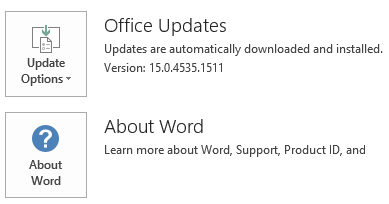
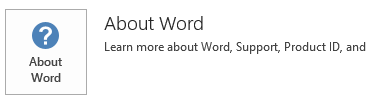
Für weitere Informationen zum Herunterladen von Microsoft-Supportdateien klicken Sie auf die folgende Artikelnummer, um den Artikel in der Microsoft Knowledge Base anzuzeigen:
119591 So erhalten Sie Microsoft-Supportdateien von Onlinediensten. Microsoft hat diese Datei auf Viren überprüft. Microsoft verwendete die aktuellste Virenerkennungssoftware, die zum Zeitpunkt der Veröffentlichung der Datei verfügbar war. Die Datei wird auf Servern mit erhöhter Sicherheit gespeichert, die dazu beitragen, unbefugte Änderungen an der Datei zu verhindern.
Informationen zum Neustart Sie müssen den Computer nach der Installation dieses Updates nicht neu starten.
Probleme, die dieses Update behebt
Wenn Sie die Slide.Export-Methode verwenden, um eine Folie als Bilddatei zu exportieren, sieht das Ausgabebild möglicherweise unscharf aus.
Wenn Sie versuchen, eine bestimmte Präsentation mithilfe der Funktion „Video erstellen" in PowerPoint 2013 als Videodatei zu exportieren, reicht PowerPoint möglicherweise nicht mehr genügend Arbeitsspeicher aus und der Export schlägt fehl.
Wenn Sie versuchen, eine schreibgeschützte Präsentation zu speichern, die einige Bilder in PowerPoint 2013 enthält, schlägt das Speichern fehl. Wenn Sie dann versuchen, die Präsentation als neue Präsentation zu speichern, gehen möglicherweise einige Bilder in der gespeicherten Präsentation verloren.
Wenn Sie die Slides.InsertFromFile-Methode verwenden, um Folien aus einer Präsentation einzufügen, wird der Dateipfad der Präsentation unerwartet in der Liste „Zuletzt verwendet" (MRU) angezeigt.
Sie können in PowerPoint 2013 keine YouTube-Videos einfügen oder abspielen.
Wenn Sie Microsoft Narrator verwenden und ein Word-Dokument öffnen, das viele Bilder in Word 2013 enthält, reagiert Word möglicherweise nicht mehr. Anschließend werden Sie möglicherweise aufgefordert, die Bilder herunterzuladen. Wenn mit dem Herunterladen von Bildern begonnen wird, reagiert Word möglicherweise erneut nicht mehr.
Ebenso kann es sein, dass Outlook nicht mehr reagiert, wenn Sie die Sprachausgabe verwenden und eine E-Mail-Nachricht öffnen oder eine Vorschau eines Word-Dokumentanhangs anzeigen, der viele Bilder in Outlook 2013 enthält. Anschließend werden Sie möglicherweise aufgefordert, die Bilder herunterzuladen. Wenn mit dem Herunterladen von Bildern begonnen wird, reagiert Outlook möglicherweise erneut nicht mehr.Wenn Sie die Object.Copy-Methode zum Einfügen eines Objekts in eine Präsentation in PowerPoint 2013 verwenden, wird das eingefügte Objekt unerwartet zum aktiven ausgewählten Objekt.
Angenommen, Sie fügen eine SharePoint-Dokumentbibliothek als Ortsleistenspeicherort hinzu, indem Sie einen Registrierungseintrag unter dem folgenden Registrierungsunterschlüssel hinzufügen: HKEY_CURRENT_USER\Software\Policies\Microsoft\Office\15.0\Common\open find\adminaddedplaces In dieser Situation der Ortsleistenspeicherort kann unerwartet verschwinden.
Mehr Informationen
Dieses Update enthält die Dateien, die in den folgenden Tabellen aufgeführt sind.
32-Bit
Informationen zur Powerpoint-x-none.msp-Datei
Dateiname | Dateiversion | Dateigröße | Datum | Zeit |
|---|---|---|---|---|
Microsoft.office.interop.powerpoint.dll | 15.0.4605.1000 | 400.072 | 12. März 2014 | 12:07 |
Powerpnt.exe | 15.0.4454.1000 | 1.846.344 | 12. März 2014 | 12:07 |
Powerpnt.exe.manifest | Unzutreffend | 3.550 | 12. März 2014 | 12:07 |
Ppcore.dll | 15.0.4605.1000 | 10.391.728 | 12. März 2014 | 12:07 |
Ppintl.dll | 15.0.4569.1000 | 1.238.704 | 12. März 2014 | 12:07 |
Ppintl.rest.idx_dll | 15.0.4569.1501 | 154.824 | 12. März 2014 | 12:07 |
Pptico.exe | 15.0.4553.1000 | 3.509.416 | 12. März 2014 | 12:07 |
64-Bit
Informationen zur Powerpoint-x-none.msp-Datei
Dateiname | Dateiversion | Dateigröße | Datum | Zeit |
|---|---|---|---|---|
Microsoft.office.interop.powerpoint.dll | 15.0.4605.1000 | 400.072 | 12. März 2014 | 12:09 |
Powerpnt.exe | 15.0.4454.1000 | 1.847.880 | 12. März 2014 | 12:10 |
Powerpnt.exe.manifest | Unzutreffend | 3.550 | 12. März 2014 | 12:10 |
Ppcore.dll | 15.0.4605.1000 | 15.990.960 | 12. März 2014 | 12:10 |
Ppintl.dll | 15.0.4569.1000 | 1.238.704 | 12. März 2014 | 12:10 |
Ppintl.rest.idx_dll | 15.0.4569.1501 | 154.824 | 12. März 2014 | 12:10 |
Pptico.exe | 15.0.4553.1000 | 3.509.416 | 12. März 2014 | 12:09 |
Windows 8
Wischen Sie vom rechten Bildschirmrand nach innen und tippen Sie dann auf „Suchen" . Wenn Sie eine Maus verwenden, zeigen Sie auf die untere rechte Ecke des Bildschirms und klicken Sie dann auf Suchen .
Geben Sie „Windows Update" ein, tippen oder klicken Sie auf „Einstellungen" und tippen oder klicken Sie dann in den Suchergebnissen auf „Installierte Updates anzeigen" .
Suchen Sie in der Liste der Updates nach dem Update 2837627, tippen oder klicken Sie darauf und tippen oder klicken Sie anschließend auf Deinstallieren .
Windows 7
Klicken Sie auf Start und dann auf Ausführen .
Geben Sie Appwiz.cpl ein und klicken Sie dann auf OK .
Klicken Sie auf Installierte Updates anzeigen .
Suchen Sie in der Liste der Updates nach Update 2837627, klicken Sie darauf und dann auf Deinstallieren .
Das Office System TechCenter enthält die neuesten administrativen Updates und strategischen Bereitstellungsressourcen für alle Office-Versionen. Weitere Informationen zum Office System TechCenter finden Sie auf der folgenden Microsoft-Website:
No comments:
Post a Comment